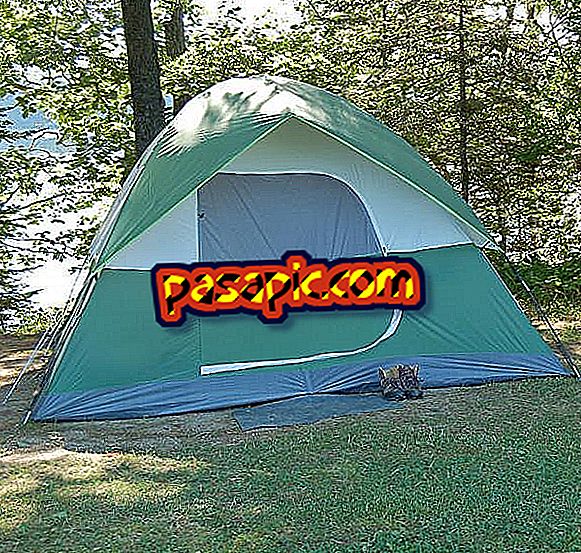วิธีคัดลอกและวางภาพใน Firefox

ในขณะที่การใช้ฟังก์ชั่น คัดลอก / วางใน Firefox เพื่อถ่ายโอน รูปภาพจากเว็บ สำหรับแอพพลิเคชั่น Windows นั้นค่อนข้างง่าย แต่การคัดลอกรูปภาพออนไลน์หรือหน้าฟอรัมนั้นเป็นเรื่องที่แตกต่างออกไป ตามค่าเริ่มต้น Firefox จะปิดการใช้งานฟังก์ชั่นการคัดลอกและวางเมื่อพยายามใช้ภาพในเว็บไซต์ระยะไกลและวางในรูปแบบเว็บหรือฟอรัม Mozilla ปิดการใช้งานฟีเจอร์นี้เนื่องจากอาจเป็นเรื่องความเป็นส่วนตัวหรือความปลอดภัยในบางเว็บไซต์ อย่างไรก็ตามหากคุณต้องการคัดลอกและวางภาพจากเว็บไซต์หนึ่งไปอีกเว็บไซต์หนึ่งการแก้ไขการตั้งค่า Firefox ด้วยตนเองสามารถช่วยได้
1
ปิด Firefox หากมีการใช้งานอยู่ หากคุณใช้ Firefox Quick LAunch ให้คลิกที่ไอคอน Firefox ในทาสก์บาร์จากนั้นคลิก "Exit" ในเมนูป๊อปอัป
2
คลิก "เริ่ม" พิมพ์ "% APPDATA% Mozilla Firefox Profiles" ในช่องค้นหา กดปุ่ม "Enter" คลิกที่โฟลเดอร์โปรไฟล์ที่มีคำว่า "default" ในบานหน้าต่างผลการค้นหา หน้าต่างใหม่จะเปิดขึ้นและแสดงเนื้อหาของโฟลเดอร์โปรไฟล์
3
ค้นหาไฟล์ "user.js" ในโฟลเดอร์โปรไฟล์ คลิกที่ชื่อไฟล์ จากนั้นคลิกที่ "แก้ไข" ในเมนูป๊อปอัป Windows Notepad เริ่มต้นและแสดงเนื้อหาของไฟล์
4
วางเคอร์เซอร์ใต้บรรทัดสุดท้ายของข้อความในไฟล์โปรไฟล์ เพิ่มบรรทัดของข้อความต่อไปนี้ไปยังไฟล์ "user.js": user_pref ("ความสามารถในการทำงาน polpol.policynames", "allowclipboard"); user_pref ("ความสามารถ. policy.allowclipboard.sites", "//www.sitetoenablecopypaste.com"); user_pref ("ความสามารถ. policy.allowclipboard.Clipboard.cutcopy", "AllAccess"); user_pref ("ความสามารถ. policy.allowclipboard.Clipboard.paste", "AllAccess"); เปลี่ยนตัวแปร "//www.sitetoenablecopypaste.com" ในโค้ดบรรทัดที่สองเป็นชื่อของไซต์ที่คุณต้องการเปิดใช้งาน ฟังก์ชัน การ คัดลอกและวางภายใน Firefox คุณต้องสร้างรายการสำหรับแต่ละไซต์ที่คุณต้องการวางภาพ
5
ป้อนรหัสที่เพิ่มเว็บไซต์หลังจาก "รายการที่อนุญาต" หรือบนเว็บไซต์ที่คุณสามารถคัดลอกและวางภาพ ตัวอย่างเช่นหากคุณต้องการคัดลอกและวางภาพไปยังบัญชี Windows Live และ Yahoo Messenger ออนไลน์รหัสที่อนุญาตให้เข้าถึงจะมีลักษณะดังนี้: user_pref ("ความสามารถ. policy.policynames", "allowclipboard"); user_pref ("ความสามารถ. policy.allowclipboard.sites", "//www.live.com", "//www.yahoo.com)"; user_pref ("ความสามารถ ; user_pref ("Ability.policy.allowclipboard.Clipboard.paste", "AllAccess") โปรดทราบว่ารายการ "//www.live.com" และ "//www.yahoo.com" มีช่องว่างและเครื่องหมายจุลภาคเพื่อคั่นพวกเขา .
6
คลิกที่ "ไฟล์" จากนั้น "บันทึก" บนแถบเมนู Notepad เพื่อบันทึกการเปลี่ยนแปลงในไฟล์ "user.js"
7
รีสตาร์ท Firefox บนคอมพิวเตอร์ของคุณ ตอนนี้คุณ สามารถวางภาพ ลงในเว็บไซต์ที่ระบุไว้ในไฟล์ "user.js"